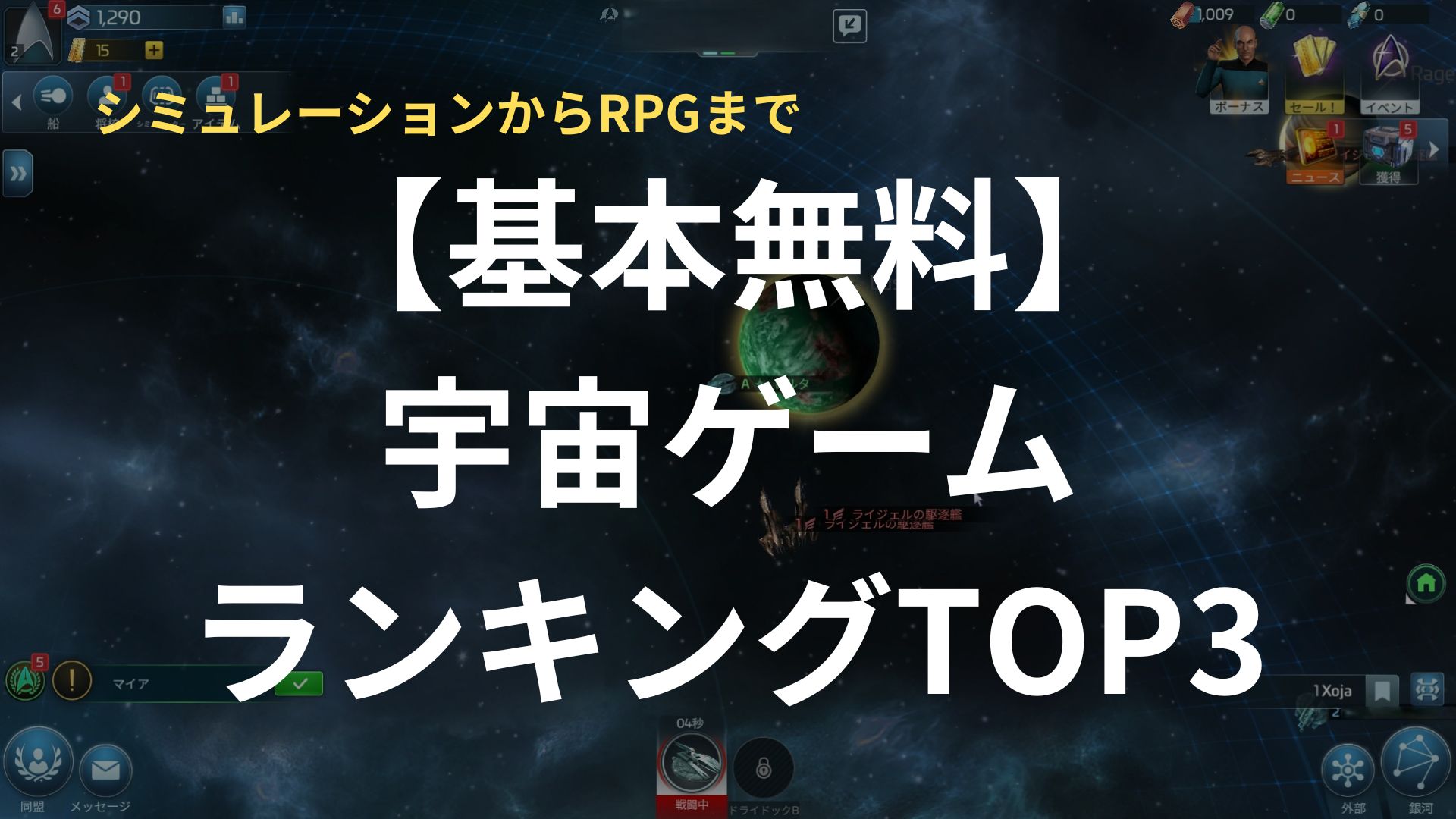ゲーム配信向けPCスペック|これからはじめる人向けPCの選び方

自分がゲームをプレイしているところをネット配信するゲーム実況配信は、自分がゲームをプレイしながら解説したり、視聴者とのコミュニケーションを楽しむなど、人気があります。
この記事では、ゲーム実況配信をする際に必要なゲーミングPCのスペックについて解説しています。
基本的には、実況配信したいゲームを快適にプレイできるスペックより1ランク上のスペックが目安で、特にCPUはゲーム配信で使用しますので、グラフィックスボードとの基本的な組み合わせの1ランク上をお勧めします。
GeForce RTX4060で快適にプレイできるゲームであればGeForce RTX 4060Ti、CPUはGeForce RTX 4060Tiとの定番組み合わせであるCore i5-14400Fの1ランク上の、Core i7-14700Fにする感じです。
この記事は、はじめてゲーム実況配信をしたいと考えている人や、これからゲーミングPCを購入するけれども、ゲーム実況配信をしたいと思っている人がどのようなゲーミングPCを選べばよいか、について解説しています。
選び方から実際のおすすめPCまで、これからゲーム実況配信をしたいと思っている人のお役に立てる記事となっていますので、よければ参考にしてください。

目次
ゲーム実況配信用PCのスペック選び方
ゲーム実況配信用のPCの選び方はパーツ別に以下の通りです。注意しましょう。
- CPU:グラフィックスボードとの基本的な組み合わせの1ランク上
- グラフィックスボード:快適プレイできるクラスの1ランク上
- メモリ:最低32GB
- ストレージ:最低1TB
- モニター:デュアルディスプレイ推奨
CPU:グラフィックスボードとの基本的な組み合わせの1ランク上
CPUは、ゲーム実況配信をする場合、とても重要になります。
一般的にグラフィックスボードと組み合わされるCPUの1ランク上を選びましょう。
例えば、GeForce RTX 4060TiはCore i5-14400F(もしくは14400)と組み合わされることが多いですが、ゲーム実況配信をするのであれば、1ランク上のCore i7-14700FがおススメのCPUになります。
同様に、例えばCore i7-14700F(もしくは14700)と組み合わされることが多いGeForce RTX 4070でゲーム実況配信するならば、おすすめCPUは1ランク上のCore i7-14700KF、といった感じです。
グラフィックスボード:快適プレイできるクラスの1ランク上
グラフィックボードは、CPUほど強化の必要はありませんが、そのゲームを快適にプレイできるグラフィックスボードよりワンランク上のものを選ぶのがオススメです。
例えば、GeForce RTX 4060で快適にプレイできるゲームであれば、GeForce RTX 4060 Tiの選択をお勧めします。
もう一点、配信をするのであれば、最低でもGeForce RTX 4060以上のものを選びましょう。
具体的には、
- GeForce RTX 4090
- GeForce RTX 4080
- GeForce RTX 4070 Ti
- GeForce RTX 4070 SUPER
- GeForce RTX 4070
- GeForce RTX 4060 Ti
- GeForce RTX 4060
のなかで、自分がプレイしたいゲームを快適にプレイできるスペックの1ランク上になります。
一例をあげると、BATTLEFIELD2042を快適にプレイできるおすすめスペックのグラフィックスボードはGeForce RTX 4060Tiですので、配信におススメなのはGeForce RTX 4070となります。
メモリ:32GB以上
メモリは32 GB以上が必須です。
ゲームソフト本体に加え、配信アプリなどを起動するため、16GBでは足りなくなる可能性があります。
16GBで起動できたとしても、メモリの容量を圧迫した状態でプレイ配信するのは、PCの動作不安定につながるので、安定したゲーム実況配信ができなくなる可能性があります。
メモリは、ゲーム本体に加えて配信アプリを起動することでゲーム単体より多く消費するので、メモリが足りなくならないようにする意味でも、配信を安定して行うという意味でも、多めに搭載しましょう。
ストレージ:SSD推奨、最低1TB
録画配信するのであれば、ストレージも重要になります。
動画はストレージを圧迫するので、最低でも1TBはあったほうがよいでしょう。
また、高画質の場合はストレージがボトルネックになることもあるので、HDDではなくSSDがおすすめです。
録画後の動画を保存するためにはHDDの併用がおすすめです。
SSDとHDDの使い分けについては別の記事がありますので、参考にしてください。
モニタ-:デュアルディスプレイがあると便利
モニター1台で配信は可能ですが、ゲーム実況配信の場合は、モニターをPCに2台つなげるデュアルディスプレイにすることをお勧めします。
モニターが1台だとゲーム画面をフルサイズにできなかったり、配信アプリやチャットツール等のウインドウがゲーム本体と重なって見づらくなってしまうことがあります。
ゲーム本体を起動する画面と、配信アプリやチャットツールを起動する画面の2画面があると使いやすいです。
配信用PCを用意する手もある
ゲーム配信のやり方には、ゲームをプレイするPCにもう1台のPCをつなげて配信する二台のPCで行う方法もあります。
配信用のPCに、キャプチャーカードと映像入力装置を接続することで、ゲームプレイしているPCの映像をそのまま取り込むことができるのです。
PC2台で配信する方法には、1台のPCで配信するのとは違ったメリットがあり、またデメリットもあります。
配信用PCを別途用意する方法のメリットとデメリットを見ていきましょう。
配信用PCを用意するメリット
配信用PCを用意するメリットは、以下の通りです
- 安定した配信が可能になる。
- 配信アプリの処理によるゲーム本体のフレームレート低下が防げる
配信用PCを用意する1番のメリットは、万が一配信用アプリの不具合でPCが不安定になっても、ゲームに影響が出ないことです。
1台のPCで配信をしている場合、配信用アプリの不具合がゲーム本体にも影響して、ゲーム本体も不安定になることがあります。
配信用PCを用意した場合に、ゲームを中断することなく配信用PCを復旧することも簡単になり、より安定した配信が可能です。
また、配信アプリをゲームプレイしているPCで起動すると、普通にゲームをプレイする時よりも、一般的にフレームレートは低下します。
配信時のクオリティーにこだわるのであれば、配信用PCを用意して、ゲームのフレームレート低下を防ぐというのも手です。
配信用PCを用意するデメリット
配信用PCを用意するデメリットは、以下の通りです
- 場所をとる
- PCを新しく購入するのでお金がかかる
- 配線などPCについての知識が必要で、手間もかかる
配信用PCも、ゲーミングPCと同様に置き場を取ります。ワンルームに住んでいる方など、部屋が狭い方にとっては、問題になるでしょう。
もちろん、PCを新しく購入するので、お金もかかります。
ゲーミングPCと配信用PCの接続は複雑で、初心者の方には敷居が高いかもしれません。
初心者には手軽に始められる1台体制がおすすめ
このように、PC二台使用した配信は、比較的ハードルが高めです。
昔使っていたゲーミングPCが余っていて配信に使えたり、配線方法を聞ける人がそばにいる人は別ですが、初めてゲーミングPCを購入してゲーム実況配信をしたいと言う人は、手軽にゲーム実況配信を始められる1台体制がおすすめめです。
まとめ:快適なゲーム実況配信を楽しむにはPCが大切
- ゲーム実況配信をするのであれば、その配信したいゲームをプレイできるゲーミングPCより1クラスのグラフィックスボードと、そのグラフィックスボードとの基本的な組み合わせよりもワンランクのCPUを選ぶ
- メモリ32GB、ストレージはSSDで1TB以上用意するべき
- PC二台体制でゲーム実況配信をする方法もあるが、配信用PCの置き場や新しく配信用PCを購入するためのお金、配線が難しいなどの問題があり、初めてゲーム実況配信をする人には1台体制がおすすめ